蜻蜓FM怎么删除下载内容 蜻蜓FM删除下载内容方法
更新日期:2023-09-22 17:28:24
来源:系统之家
手机扫码继续观看

蜻蜓FM怎么删除下载音频内容?在我们使用蜻蜓FM的时候,常常将要听的音频文件下载下来,但这样会占用极大的内存空间,那么我们该如何将听过的音频文件删除呢?下面小编就和大家分享下蜻蜓FM删除下载内容的具体操作方法。
蜻蜓FM删除下载内容方法:
1、首先,在手机桌面点击打开“蜻蜓FM ”。
2、打开蜻蜓 FM 以后,点击底部的“下载”。
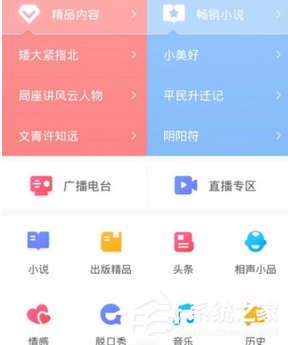
3、然后,在“已下载”选项卡中,点击想要删除的书籍名。
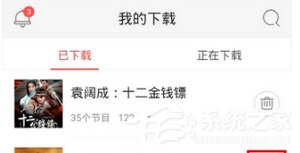
4、当然,有些时候,我们可能不想删除整本书,而只是想删除其中的某些章节。这时,可以先点击书名进去。
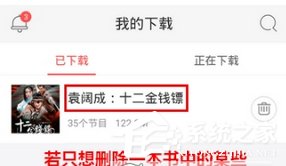
5、然后,再点击右上角的“编辑”。
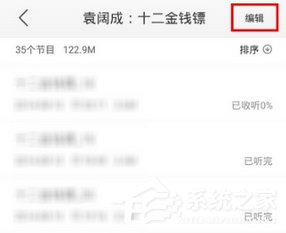
6、接着,勾选需要删除的章节,再点击底部的“删除”。
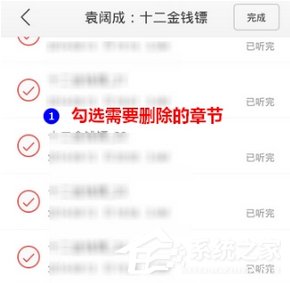
7、等到指定的章节删除之后,我们再点击右上角的“完成”就可以了。
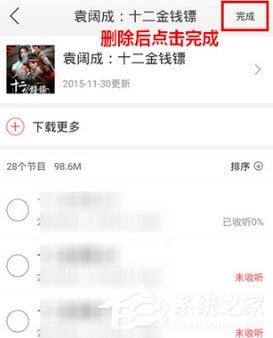
以上就是小编好的大家分享的蜻蜓FM删除下载内容的具体操作方法,用户们按上述步骤操作即可删除下载的音频文件。
该文章是否有帮助到您?
常见问题
- monterey12.1正式版无法检测更新详情0次
- zui13更新计划详细介绍0次
- 优麒麟u盘安装详细教程0次
- 优麒麟和银河麒麟区别详细介绍0次
- monterey屏幕镜像使用教程0次
- monterey关闭sip教程0次
- 优麒麟操作系统详细评测0次
- monterey支持多设备互动吗详情0次
- 优麒麟中文设置教程0次
- monterey和bigsur区别详细介绍0次
系统下载排行
周
月
其他人正在下载
更多
安卓下载
更多
手机上观看
![]() 扫码手机上观看
扫码手机上观看
下一个:
U盘重装视频












